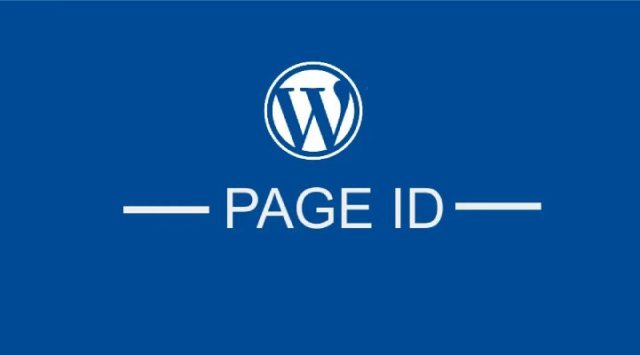
你想找到 WordPress 页面 ID 在您的 WordPress 网站上? 在这篇博客中,我们将讨论如何轻松找到页面 ID。 每个 WordPress 页面或帖子都有一些唯一的编号。
这个数字有助于在几秒钟内找到出版物或页面。 当您安排程序操作或博客时,它将非常易于使用。 您可以使用一些插件来找出页面 ID。
您需要找到页面 ID,因为 WordPress 永远不会为您提供在管理面板中建立帖子或页面 ID 的解决方案。 我们将讨论 6 种不同的方法来获得唯一数量的页面、页面或类别。
查找这些数字的过程非常简单,就像我们使用 WordPress 一样。 让我们开始吧。
在哪里可以找到页面 ID?
1. 通过 WordPress 控制台
WordPress 页面 URL 由页面 ID 组成。
您必须访问控制台,然后单击页面。 在此之后选择任何页面,以便在编辑屏幕中您将获得由数字组成的 URL,例如 post=618action=edit。 在此示例中,您页面的唯一编号是 61。
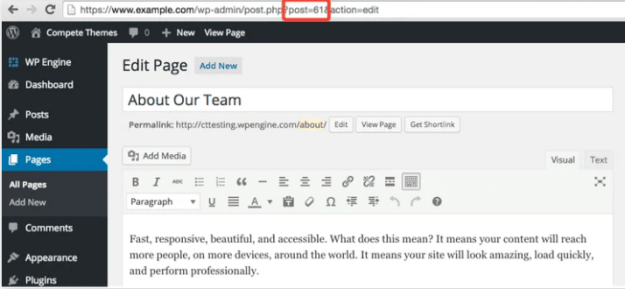
以同样的方式,您将能够找到类别 ID。
要查找类别 ID,请访问控制台,单击帖子,然后单击类别或标签。 在此之后打开编辑列表并从 URL 获取唯一类别。
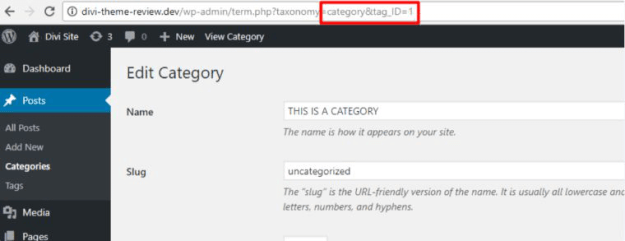
在上面的屏幕截图中,您将能够发现类别的唯一编号为 1。在控制台中,您还可以找到可用于创建画廊短代码的媒体适用编号。 下面给出示例
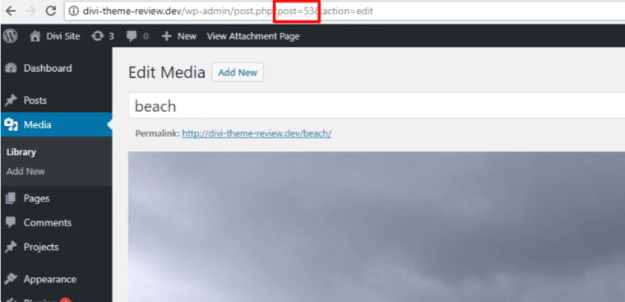
2.在WordPress插件的帮助下找到一个唯一的号码
是的,在 WordPress 控制台中查找唯一编号或 WordPress 页面 ID 是一项简单的任务,但有时它可能无法为您提供有效的结果,尤其是当您长时间使用这些唯一编号时。
因此,找到唯一 ID 的另一个有效解决方案是在 WordPress 上添加插件名称显示页面 ID,这将通过添加所有唯一编号来帮助您
- 媒体库项目。
- 所有标签和类别。
- 帖子和页面。
- 自定义帖子类型。
因为这些插件重量轻,包含 100 行小代码,没有前端要求,您的网站将运行良好,而且它永远不会减慢您的网站速度。
检查它的外观示例
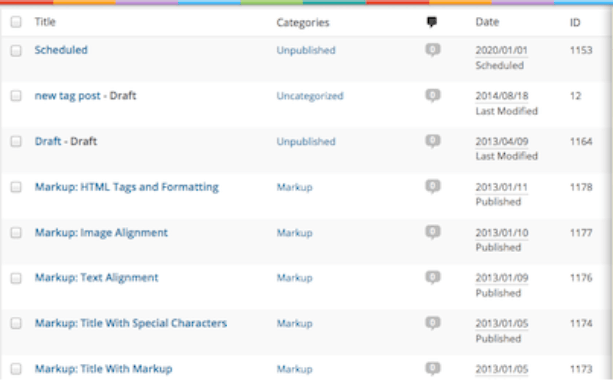
如果您不想展示该列,则只需取消选中屏幕选项中的 ID 框即可。
3. 在 phpMyAdmin 的帮助下
PhpMyAdmin 是网站托管空间,您可以在其中处理网站数据库。
在您的网络浏览器中,您可以轻松访问基于 PHP 的前端 cpanel。 即使您愿意,也可以在您的网站上下载它。 您还可以在网上找到一些指导来了解如何安装它。
当您寻找与搜索、数据库、处理 MySQL、备份等相关的工作时,此插件非常有用且易于使用。
所以你需要去前端cpanel,然后去wp_posts。 在数据库表中,您将获得帖子 ID。
一个例子如下所示

4. 在 PHP Post 对象中
如果您了解 PHP 的一些基础知识,那么您会发现这个技巧会对您有所帮助。 在此方法中,在 post 对象中,您将能够找到 WordPress 页面 ID。 如果您不知道帖子 ID,那么我们将使用全局帖子对象。
帖子的代码如下所示
全球 $post;
回声 $post->ID;
5.通过title获取ID
这是通过页面或帖子标题获取 WordPress 页面 ID 的非凡方式。 get_page_by_title()
此方法可用于查找任何类型的帖子 ID
在 WP_Query 循环中查找 ID
您还可以使用 WP_Query 而不是使用该函数来查找帖子对象属性。
下面给出一个例子

这些都是查找 WordPress 页面 ID 的最佳和最简单的方法。 现在让我们讨论这些问题
如何更快地找到大量页面并发布 ID?
如果您正在寻找找到不同帖子和页面的最快方法,那么页面和帖子查找器将为您提供帮助。 您可能知道 99 Robots 的 Show IDs,但有些新东西是为您准备的,即 Reveal IDs。
与 99 Robots 的 Show Ids 相比,Reveal IDs 易于使用。 您只需要安装插件,它就会显示所有 ID 类别页面、媒体标签、帖子等。
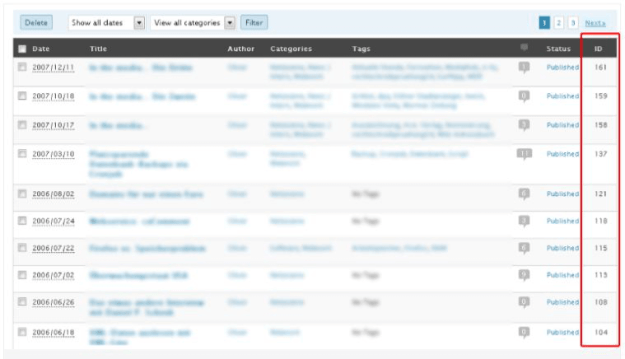
因为您不必手动搜索每个 ID,您将节省大量时间。 单击编辑模式时,您只需将鼠标悬停在帖子或页面名称上,而不是打开页面。
您将找到状态栏。 因此,您将获得帖子 ID。 使用此方法,您将能够在几分钟内找到不同的帖子 ID。
如何找到 WordPress 类别 ID
上面提到的一些方法对于查找 WordPress 类别 ID 也很有用。 您可以使用 WordPress 插件查找 ID,也可以使用 WordPress 控制台查找类别 ID。
甚至您也可以按照前面的描述手动找到它。 在 WordPress 控制台中打开类别的编辑模式,您只需将鼠标放在类别名称上。 在此下方,您将获得带有类别 ID 的状态栏。
在 URL 中,您将找到 tag_ID=X,其中 X 表示类别唯一编号或 ID。
检查下面的示例
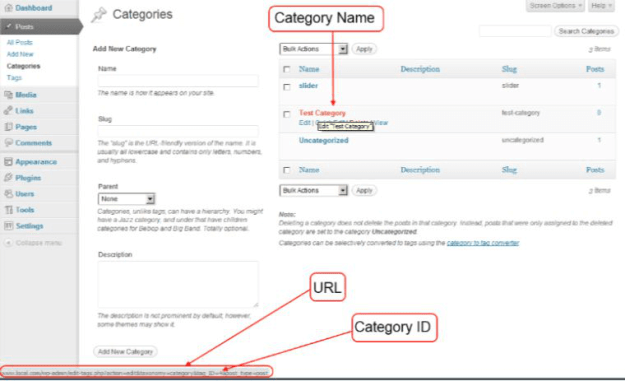
您将如何通过 ID 获得永久链接?
使用此功能的文件,您可以通过 ID 获取永久链接
get_permalink(int|WP_Post $post, bool $leavename = false)
在此下方,您将获得有关该功能及其使用方式的更多详细信息。
- 它获取所有类型页面和帖子的链接。
- 要在 PHP 中使用它,请获取帖子的永久链接。
- 它变得可变并且不会在屏幕上显示。
对于 WordPress 周期,您可以使用 WordPress 帖子的第一个参数 $id-ID。 如果您未能在基于作者的档案、类别等档案页面上提及 ID 参数和功能,那么此功能将为您提供最近的帖子链接。
一个例子如下所示
考虑一个指向当前帖子的链接。 该功能不会展示细节。 因此您需要使用 PHP 查询回显:
现在让我们考虑一些帖子的链接。 您必须展示 ID1 到 ID 10 的页面链接。
通过第二个参数让不要更改 %postname% 标记。 假设它在 SEF 中具有以下结构,即 %post_id%/%postname% 那么函数将像
哪个会展示链接?
http://example.com/185/%postname%
这些页面在哪里获得商店?
在 WordPress 中,您创建的出版物不是以不同文件的形式捕获,而是在数据库中。 在任何用户键入地址时在 Web 浏览器中。
服务器获取从数据库中获取详细信息的 PHP 代码。 以便所有信息在几秒钟内获取文件。
从现金服务器或浏览器,这些页面可以在 WordPress 网站上的现金插件的帮助下下载。 但是所有编辑都可以在管理仪表板中完成。
一个页面可以在网站上显示,类似于另一个帖子。 不同之处在于它没有社交按钮、评论和出版物。
您需要在注册时使用托管服务器提供的数据访问 phpMyAdmin,以获取与页面相关的所有详细信息。
选择数据库(1)>wp_posts 文件夹(2)。

在右侧检查出版物和帖子信息
post_content – 发布的内容。
post_title – 出版物的标题。
post_type – 在“页面”类别中的页面上,它指定发布类型。
对于大多数页面,您将获得要修订的类别。 这些页面是自动构建的,甚至没有用。 要最大化数据库中的空间,您应该删除所有这些修订。
如果你发现需要删除的修订页面太多,那么你需要获取SQL并在SEQL查询框中添加此代码
从 wp_posts 中删除 post_type = “修订”;
通过这样做,所有修订页面都将被销毁。
但不要忘记建立数据库的备份。 因为一个代码可以破坏您过去 1 个月的数据。
结论:
上面提到的查找和使用 WordPress 页面 ID 以及标签、帖子、类别、媒体库的唯一数量的方法看起来是一项艰巨的任务,但它们并没有那么复杂。
我们希望上面列出的方法可以帮助您更快地执行任务。

